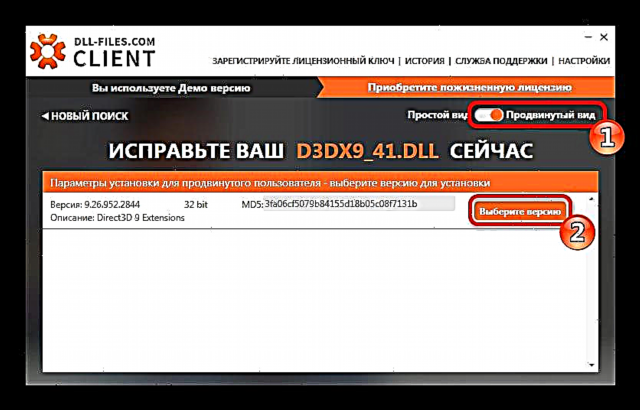خطایی که در این مقاله مورد بحث قرار می گیرد بیشتر در هنگام شروع بازی اتفاق می افتد ، اما همچنین هنگام تلاش برای اجرای برنامه هایی که از گرافیک های سه بعدی استفاده می کنند می تواند رخ دهد. یک جعبه پیام از مشکل مطلع می شود - "اجرای برنامه غیرممکن است؛ d3dx9_41.dll وجود ندارد." در این حالت ، ما با پرونده ای سروکار داریم که بخشی از بسته نصب DirectX نسخه 9 است. به دلیل این واقعیت ایجاد می شود که پرونده به سادگی از نظر جسمی در فهرست سیستم قرار ندارد یا تغییر کرده است. همچنین ممکن است که نسخه ها به سادگی مطابقت نداشته باشند: بازی نیاز به یک گزینه خاص دارد و دیگری در سیستم است.
ویندوز فایلهای DirectX را در نسخه های قدیمی تر ذخیره نمی کند و بنابراین ، حتی اگر DirectX 10-12 نصب شده باشد ، این مشکل را برطرف نمی کند. پرونده های اضافی معمولاً با بازی همراه هستند ، اما اغلب از آنها برای کاهش اندازه غافل می شوند. شما باید آنها را خودتان در سیستم کپی کنید.
روش های اصلاح خطا
در مورد d3dx9_41.dll می توانید از روشهای مختلفی استفاده کنید. برنامه های مختلفی وجود دارد که می تواند به شما در انجام این عمل کمک کند. DirectX همچنین برای چنین شرایطی نصب خود را دارد. این نرم افزار قادر است تمامی پرونده های از دست رفته را بارگیری کند. در میان چیزهای دیگر ، همیشه گزینه کپی کردن کتابخانه به صورت دستی وجود دارد.
روش 1: مشتری DLL-Files.com
با استفاده از DLL-Files.com Client ، می توانید d3dx9_41.dll را بطور خودکار نصب کنید. او می داند که چگونه با استفاده از سایت خود می تواند پرونده های مختلفی را جستجو کند.
دانلود مشتری DLL-Files.com Client
نصب کتابخانه را به صورت مراحل در نظر بگیرید.
- جستجو را تایپ کنید d3dx9_41.dll.
- کلیک کنید "جستجو انجام دهید."
- در مرحله بعد ، روی نام کتابخانه کلیک کنید.
- کلیک کنید "نصب".



اگر عملیات فوق را انجام دادید ، اما در نتیجه هیچ چیز تغییر نکرده است ، ممکن است به نسخه خاصی از DLL احتیاج داشته باشید. مشتری می تواند گزینه های مختلف کتابخانه را پیدا کند. این امر مستلزم:
- نمایی ویژه را درج کنید.
- نسخه d3dx9_41.dll را انتخاب کرده و روی دکمه همین نام کلیک کنید.
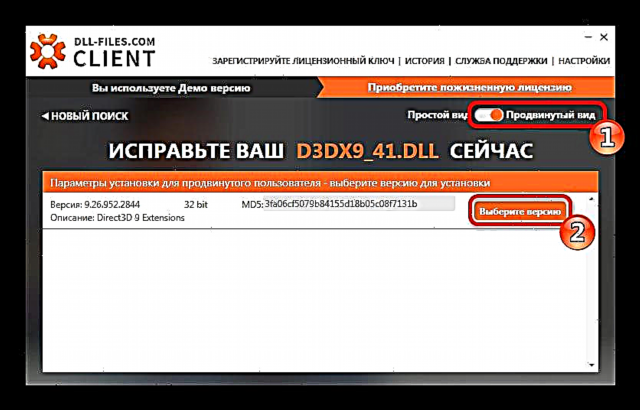
در مرحله بعد ، باید پارامترهای دیگری را تنظیم کنید:
- آدرس نصب d3dx9_41.dll را مشخص کنید. معمولاً به طور پیش فرض ترک می شود.
- فشار اکنون نصب کنید.

در زمان نگارش ، نسخه های دیگری از این کتابخانه یافت نشد ، اما ممکن است در آینده ظاهر شوند.
روش 2: نصب DirectX
این روش نیاز به بارگیری یک برنامه اضافی از مایکروسافت دارد.
دانلود DirectX Web Installer
در صفحه بارگیری ، موارد زیر را انجام دهید:
- زبان ویندوز خود را انتخاب کنید.
- کلیک کنید بارگیری.
- شرایط توافق را بپذیرید.
- کلیک کنید "بعدی".
- کلیک کنید "پایان".

نصب را بعد از بارگیری کامل آن اجرا کنید.

صبر کنید تا نصب تمام شود.

انجام شد ، کتابخانه d3dx9_41.dll روی سیستم خواهد بود و دیگر مشکل ایجاد نمی شود.
روش 3: بارگیری d3dx9_41.dll
برای نصب دستی کتابخانه در پوشه سیستم
C: Windows System32
شما باید آن را بارگیری کنید و در آنجا کپی کنید.

در برخی موارد ، ثبت نام DLL لازم است. می توانید اطلاعات بیشتری در مورد این روش از مقاله مربوطه در وب سایت ما کسب کنید. به طور معمول ، کتابخانه ها در حالت خودکار ثبت شده اند ، اما موارد فوق العاده ای وجود دارد که ممکن است به نسخه دستی نیاز باشد. همچنین ، اگر نمی دانید در کدام پوشه می خواهید کتابخانه ها را نصب کنید ، مقاله دیگر ما را بخوانید که این روند را با جزئیات شرح می دهد.